Smart Guide ITALIANO. Versione: netrd. etstart srl via Austria, 23/D Padova (PD), Italy - info@etstart.it -
|
|
|
- Ada Carella
- 8 anni fa
- Visualizzazioni
Transcript
1 Smart Guide netrd ITALIANO Versione: netrd è commercializzato da etstart srl via Austria, 23/D Padova (PD), Italy - info@etstart.it - 1
2 1 Descrizione Prodotto INDICE 1.1 Informazioni 1.2 FIELD 1.3 CONTROL 1.4 CLUSTER 2 Installazione software 2.1 Software FreeWare 2.2 Plug_in per Windows XP 2.3 Certificati di sicurezza 3 Configurazione Gestione Software 3.1 CLUSTER: Primo accesso 3.2 CLUSTER: Modifica Password 3.3 Nuovo CONTROL 3.4 Nuovo FIELD 3.5 Associazione CONTROL 3.6 Associazione FIELD 3.7 Eliminazione FIELD 3.8 Limitazione indirizzo IP 4 Teleservice 4.1 Connessione in Teleservice 5 Impostazioni dispositivo FIELD 5.1 Accesso al menù configurazione 5.2 Indirizzo IP statico sulla porta WAN 5.3 Connessione remota tramite rete WIFI 5.4 Rete LAN e WiFi in bridge 6 Esempio impostazioni FIELD 6.1 Configurazione di default 6.2 Esempio configurazione standard 6.3 Esempio configurazione personalizzata 7 Diagnostica 7.1 Diagnostica LED 7.2 Diagnostica Messaggi netrd è commercializzato da etstart srl via Austria, 23/D Padova (PD), Italy - info@etstart.it - 2
3 1- Descrizione Prodotto 1.1 Informazioni La soluzione netrd permette di raggiungere apparati remoti tramite la connettività internet, in completa sicurezza. - WiFi: LED arancione, diventa ON quando l interfaccia WiFi è operativa - ON/OFF: Pulsante Accensione/Spegnimento WiFi, per cambiare stato NB: All accensione il dispositivo mantiene lo stato precedente lo spegnimento - WAN: Porta RJ45, per collegare il dispositivo alla rete ethernet. - LAN: Porta RJ45, per collegare il dispositivo alla sottorete (interno quadro elettrico) - RST: Pulsante Riavvio se premuto e rilasciato entro 5 secondi Pulsante Factory Reset se premuto per almeno 20 secondi, e poi rilasciato. - POW: LED bianco, diventa ON quando il dispositivo è acceso. - INT: LED verde, diventa ON quando è presente una connessione internet in uscita. - netrd:led Arancione, diventa ON quando il dispositivo è raggiungibile per il Teleservice - Antenna WiFi interna. netrd è commercializzato da etstart srl via Austria, 23/D Padova (PD), Italy - info@etstart.it - 3
4 1.2 FIELD Con il termine FIELD si definisce un dispositivo predisposto per essere raggiunto via ethernet attraverso una connessione remota. Al lato pratico deve essere considerato un dispositivo che permette di remotare la porta ethernet del proprio PC. In questo caso il FIELD è identificato nel prodotto netrd 1.3 CONTROL Con il termine CONTROL si definisce un dispositivo (ad esempio un PC) opportunamente programmato, dal quale si origina il controllo remoto. Quindi il CONTROL è il sistema dal quale si origina il Teleservice verso uno o più dispositivi FIELD ad esso associati. 1.4 CLUSTER Viene definito con il termine CLUSTER un insieme di dispositivi CONTROL dai quali si origina la possibilità di eseguire il Teleservice verso uno o più dispositivi FIELD ad essi associati. Il CLUSTER ha la funzione di generare nuovi CONTROL ad esso associati. Inoltre ha la capacità di gestire i certificati di sicurezza. Il CLUSTER ha inoltre la funzione di associare nuovi FIELD ad uno o più CONTROL precedentemente generati. netrd è commercializzato da etstart srl via Austria, 23/D Padova (PD), Italy - info@etstart.it - 4
5 Installazione software 2.1 Software freeware Per l utilizzo del netrd è necessario eseguire l installazione di un software freeware sul dispositivo dal quale si origina il controllo per la teleassistenza, ad esempio un PC con sistema operativo windows. Questo software denominato netrd_manager_xx.xx_setup.exe auto eseguibile, è scaricabile dal sito al link Per l installazione sul PC è sufficiente confermare le impostazioni di default del programma di installazione. Al termine dell installazione, è sufficiente riavviare il PC. 2.2 Plug-in per windows XP Su PC con installato il sistema operativo Windows XP, al termine dell installazione software netrd_manager, è necessario installare un plug-in scaricabile anch esso dal sito al link Al termine dell installazione il programma è pronto per essere utilizzato. 2.3 Certificati di sicurezza Per l utilizzo del software netrd_manager certificato di sicurezza. è necessario installare sul proprio PC un Questo certificato viene fornito via direttamente al gestore del CLUSTER ogni qualvolta viene creato un nuovo utente CONTROL. Il certificato contiene le credenziali crittografate per poter essere identificato come attendibile dai server di triangolazione, così che possa essere messo in connessione con tutti i FIELD a lui associati. Una volta installato anche il certificato, il PC è pronto per poter eseguire il Teleservice con tutti i FIELD ad esso associato. Sia il software netrd_manager che i certificati, possono essere installati su più PC, l unico vincolo è che venga eseguito solo in un PC per volta. In pratica un operatore potrà eseguire il login ad un CONTROL solo se non è già stato eseguito il login sullo stesso CONTROL, da un altro operatore. netrd è commercializzato da etstart srl via Austria, 23/D Padova (PD), Italy - info@etstart.it - 5
6 2- Configurazione 3.1 CLUSTER: Primo accesso Far eseguire il programma netrd_manager cliccando sull icona visualizzata, ed accedere con le credenziali ricevute in fase di primo acquisto: - Nome utente - Password Generalmente il Nome utente viene concordato prima dell acquisto, e non potrà più essere modificato. Mentre la password che viene fornita per il primo accesso, può essere modificata in qualsiasi momento. Anzi, si consiglia di modificarla già dopo il primo accesso in modo da proteggere ulteriormente la gestione del proprio CLUSTER. 3.2 CLUSTER: Modifica Password Per modificare la password fornita per il primo accesso, eseguire il login con le credenziali fornite, selezionare poi la voce ACCOUNT in alto a destra, apparirà una pagina con richiesta nuova password. Al termine premere il tasto SALVA in basso a destra. A questo punto la password di primo accesso non ha più alcun effetto. ATTENZIONE: Si consiglia di tener nota della password in modo appropriato, in quanto se dovesse essere smarrita, non si potrà più accedere alla gestione del cluster. netrd è commercializzato da etstart srl via Austria, 23/D Padova (PD), Italy - info@etstart.it - 6
7 3.3 Nuovo CONTROL Far eseguire il programma freeware netrd_manager ed accedere con le credenziali del CLUSTER. Al primo avvio non vi sarà alcun campo presente. Premere sul pulsante AGGIUNGI CONTROL per la creazione di un CONTROL. Apparirà quindi la seguente schermata. ATTENZIONE: il formato del campo Utente deve essere del tipo: Esempio: *Utente: Si consiglia di adottare la stessa stringa sia per il campo *Utente che *Nome Control. Completare i campi obbligatori (identificati con asterisco) e premere il tasto SALVA. netrd è commercializzato da etstart srl via Austria, 23/D Padova (PD), Italy - info@etstart.it - 7
8 3.4 Nuovo FIELD Far eseguire il programma freeware netrd_manager ed accedere con le credenziali del CLUSTER, apparirà una schermata dove esiste almeno un CONTROL. Premere il Pulsante AGGIUNGI FIELD ed inserire il Mac Address del netrd ed un nome del FIELD, da aggiungere al CLUSTER ed associare al CONTROL. Completare i campi obbligatori (identificati da un asterisco) e premere il tasto SALVA. A questo punto un nuovo FIELD è stato aggiunto ed associato al CLUSTER. Premere il pulsante RST sul FIELD affinché venga eseguito un re-boot, in questo modo verranno installati i certificati di sicurezza sul dispositivo. Al termine si accenderà il led netrd sul dispositivo. netrd è commercializzato da etstart srl via Austria, 23/D Padova (PD), Italy - info@etstart.it - 8
9 3.5 Associazione CONTROL Dalla schermata seguente, premere il tasto Modifica relativo ad uno specifico CONTROL per attivare o disattivare sullo stesso, la possibilità di accedere ai FIELD associati al CLUSTER. Attenzione: Accertarsi che l icona alla voce Teleservice sia di color rosso, e quindi disabilitato, in quanto solo in questa condizione è possibile modificare il CONTROL Nella seguente schermata si evidenzia dove agire per associare i vari FIELD del cluster per il CONTROL selezionato. Oltre alla modifica delle abilitazioni dei vari FIELD presenti, da questa schermata è possibile accedere alla modifica della password del CONTROL selezionato. Al termine premere il tasto SALVA per rendere effettive le modifiche. 9
10 3.6 Associazione FIELD Premere il tasto Modifica relativo ad uno specifico FIELD per abilitare o disabilitare la possibilità dei vari CONTROL associati al CLUSTER, di accedere in Teleservice al FIELD selezionato. Attenzione: Accertarsi che l icona alla voce Teleservice sia di color rosso, e quindi disabilitato, in quanto solo in questa condizione è possibile modificare il FIELD. Nella seguente schermata si evidenzia dove agire per abilitare o disabilitare il CONTROL per l accesso al FIELD selezionato. Al termine premere il tasto SALVA per rendere effettive le modifiche. 10
11 3.7 Eliminazione FIELD Dalla schermata precedente è possibile eliminare il FIELD selezionato. Tale operazione deve essere eseguita qualora si intenda rimuovere il FIELD perennemente dal CLUSTER di appartenenza. Per eliminare un FIELD, premere il tasto ELIMINA ed acconsentire alla successiva richiesta di verifica. A questo punto il FIELD è stato eliminato dal CLUSTER di appartenenza. Sul dispositivo FIELD eliminato, è necessario eseguire un Factory Default, per eliminarne i certificati ormai non più utilizzabili. Premere quindi il tasto RST per almeno 20 secondi, attendere il riavvio del dispositivo. 3.8 Limitazione indirizzo IP Normalmente un CONTROL può raggiungere in Teleservice tutti i dispositivi collegati alla sottorete LAN. A volte però si rende necessario dover limitare l accesso ad un singolo dispositivo con uno specifico indirizzo IP. Quindi, premere il tasto Modifica alla sezione CONTROL : Nella pagina che segue premere sul icona LIMITA IP a forma di scudo: 11
12 Apparirà una schermata che permetterà di inserire l indirizzo IP al quale il CONTROL potrà accedere in Teleservice sul FIELD selezionato. Digitare un indirizzo IP al quale il CONTROL è abilitato a collegarsi. Premere il tasto + per inserire l indirizzo. Gli indirizzi IP possono essere più di uno, per aggiungerli, premere sul tasto +. Viceversa, per toglierli premere sul tasto -. Al termine premere il tasto INDIETRO per uscire. 12
13 Tornando alla pagina di partenza, si vedono a fianco dell icona a forma di scudo, tutti gli indirizzi IP ai quali il CONTROL è abilitato ad accedervi tramite il FIELD selezionato. Nell esempio, il CONTROL di nome pippo@pluto.com, potrà accedere solo ai dispositivi connessi al FIELD di nome Robot conformatore che hanno indirizzo IP: e mentre vi sarà negato l accesso a tutti gli altri indirizzi. Premere il tasto INDIETRO per tornare alla pagina di gestione del CONTROL. Nella seguente immagine, si nota che il CONTROL di nome pippo@pluto.com ha associato al FIELD l icona a forma di scudo, che sta ad indicare appunto che la limitazione degli indirizzi IP è attiva. 13
14 3- Teleservice 4.1 Connessione in Teleservice Eseguire il programma netrd_manager ed accedere con le credenziali del CONTROL, relative all operatore abilitato a farlo. - Nome utente Password Se il led Abilitato, non è di color verde, è necessario abilitarlo con il click del mouse sul led e confermare la richiesta di abilitazione. Aspettare che il led Abilitato, diventi di color verde. Attendere che anche il led Online diventi di color verde. A questo punto per selezionare il FIELD da raggiungere per poter eseguire il Teleservice, è necessario che l icona alla voce Teleservice sia di color verde, se così non fosse è necessario abilitarla con un click del mouse. Solo quando tutte e tre le voci sopraelencate sono di color verde, premere il tasto Connect, in alto a destra, per eseguire la connessione in VPN tra il CONTROL dal quale si è eseguito il login ed il FIELD selezionato da raggiungere. Una volta connesso, apparirà una scritta di avvenuta connessione con gli indirizzi IP di collegamento tra i vari dispositivi interessati. In queste condizioni è possibile eseguire il Teleservice dei dispositivi collegati alla sottorete LAN del FIELD selezionato. Al termine, premere il tasto Disconnect in alto a destra per disconnettere il FIELD selezionato in precedenza, dalla VPN. 14
15 4- Impostazioni dispositivo FIELD 5.1 Accesso al menù configurazione Il dispositivo FIELD può essere personalizzato a piacere tramite un interfaccia grafica presente all interno dello stesso. Per poter accedere all interfaccia, bisogna prima connettersi al dispositivo tramite un browser tipo FireFox Mozzilla o Internet Explorer: 1. Con connessione WiFi: inserendo l indirizzo: Il nome del WiFi è composto dal Mac Address del dispositivo con password: wifinetrd 2. Con connessione su porta LAN: inserendo l indirizzo: Apparirà una richiesta di login, inserire le seguenti credenziali: Nome utente: root Password: netrd A questo punto si accede al menù di configurazione del dispositivo. 5.2 Indirizzo IP statico sulla porta WAN Il dispositivo FIELD, è stato predisposto per poter connettersi alla rete esterna tramite la porta WAN in modalità DHCP. Qualora presso il punto di accesso alla rete esterna, NON fosse presente un server DHCP, è necessario impostare sul dispositivo, un indirizzo IP statico. L operatore dovrà essere in possesso di un indirizzo IP fornito dal cliente, per mezzo del quale il dispositivo FIELD potrà raggiungere la rete esterna. Nel menu del dispositivo, selezionare la voce: RETE -> INTERFACCE, alla sezione inerente la porta WAN, selezionare il tasto Modifica, alla voce Protocollo inserire Indirizzo Statico e dare conferma sul pulsante Cambia Protocollo. Apparirà una schermata con la richiesta di: - Indirizzo IPv4 Maschera Rete IPv4 Gateway IPv4 DNS IPv4 Premere il tasto Salva & Applica per rendere effettive le modifiche. Eseguire il re-boot del dispositivo. Al termine del re-boot, il dispositivo è pronto per connettersi alla rete. Quando il dispositivo è connesso, si accenderà sul FIELD il led VERDE INT. 15
16 5.3 Connessione remota tramite rete WiFi Per permettere al dispositivo FIELD di raggiungere la rete esterna tramite una connessione WiFi, è necessario configurare la rete WiFi NON più come Master ma come client di una rete WiFi raggiungibile Seguire le istruzioni: Connettere il proprio PC alla porta LAN del dispositivo. Aprire un Browser e connettersi all indirizzo Apparirà una richiesta di login, inserire le seguenti credenziali: Nome utente: root Password: netrd Andare alla voce: RETE -> Impostazione LAN-WAN Apparirà la seguente schermata: - Premere il tasto Indietro per lasciare inalterata la configurazione, - Premere il tasto Applica (alla voce 2 Wan-WiFi) per modificare la modalità di connessione. Al termine eseguire un re_boot del dispositivo. 16
17 Sempre rimanendo connessi alla porta LAN del dispositivo Entrare nel menu di configurazione Selezionare la voce RETE -> WiFi Apparirà la seguente schermata 10. Premere il tasto SCAN 11. Apparirà una lista di reti, selezionare quella desiderata premendo il tasto Aggiungi Rete 12. Inserire la password di rete alla voce frase di accesso WPA 13. Premere il tasto Invia per rendere effettive le impostazioni. Il dispositivo è pronto per connettersi in modo automatico alla rete WiFi selezionata. Attenzione: Per tornare alla modalità WAN-Ethernet è necessario eseguire un Factory default sul dispositivo, quindi premere il tasto RST per almeno 20 secondi. 5.4 Rete LAN e WiFi in Bridge Configurazione del dispositivo FIELD per consentire di associare lo stesso range di indirizzi IP della sottorete LAN alla sottorete WiFi. Questa modalità operativa, consente quindi di poter raggiungere in Teleservice, oltre che i dispositivi connessi alla porta LAN, anche quelli connessi alla rete WiFi. Seguire le istruzioni: 1. Connettere il proprio PC alla porta LAN del dispositivo. 2. Aprire un Browser e connettersi all indirizzo Apparirà una richiesta di login, inserire le seguenti credenziali: Nome utente: root Password: netrd 4. Andare alla voce: RETE -> Impostazione LAN-WAN 5. Apparirà la seguente schermata: 17
18 - Premere il tasto Indietro per lasciare inalterata la configurazione, - Premere il tasto Applica (alla voce 3 Bridge Lan-WiFi) per modificare la modalità di connessione. Al termine eseguire un re_boot del dispositivo. In questa modalità operativa, i dispositivi in rete WiFi ed in rete LAN, avranno lo stesso range di IP. Attenzione: Per tornare alla modalità WAN-Ethernet è necessario eseguire un Factory default sul dispositivo, quindi premere il tasto RST per almeno 20 secondi. 18
19 5- Esempi impostazioni FIELD 6.1 Configurazione di default Il dispositivo FIELD, ha di default le seguenti impostazioni: - WiFi: Modalità Access Point, SSID: netrd_<mac address>; Password: wifinetrd LAN: indirizzo IP: WAN: client DHCP 6.2 Esempio su configurazione STD Senza dover mettere mano alle impostazioni del netrd e se volessimo connettere un PLC alla porta LAN, sul PLC bisogna inserire le seguenti impostazioni : - Indirizzo IP nnn Sub Net Mask Gateway dove <nnn> ha un range che va da In questo modo il PLC è raggiungibile in Teleservice via netrd all indirizzo IP nnn 6.3 Esempio su configurazione personalizzata Se sul dispositivo da connettere alla porta LAN (ad esempio un PLC) si volesse inserire un indirizzo IP diverso dallo standard (ad esempio ), bisogna modificare anche alcuni parametri del netrd riguardanti la porta LAN, nel seguente modo: a) Da interfaccia SW : - inserire l indirizzo IP e Subnet Mask sul netrd (vedi figura) - Indirizzo IP SubNet Mask
20 b) Mentre da interfaccia interna del netrd - Connettersi via WiFi al Nome utente: root, Password: netrd - Alla sezione RETE -> INTERFACCE -> LAN -> MODIFICA - Inserire le seguenti impostazioni : Indirizzo IP SubNet Mask Salvare ed applicare le modifiche. A questo punto il netrd e l interfaccia SW sono pronti per poter eseguire un Teleservice verso il PLC che deve avere le seguenti impostazioni. - Indirizzo IP SubNet Mask Gateway Quindi per eseguire il Teleservice, aprire l interfaccia SW, connettersi in VPN con il dispositivo netrd desiderato, aprire quindi il SW di gestione del PLC, e connettersi al PLC con indirizzo e credenziali di cui sopra. Attenzione: Sulla porta LAN del netrd si possono connettere più dispositivi, per fare questo è sufficiente aggiungere un HUB di rete, ed impostare su tutti i dispositivi ad esso connessi la seguente impostazione di rete: - Indirizzo IP - SubNet Mask Gateway <nnn> dove <nnn> ha un range che va da diverso per ogni periferica connessa allo stesso HUB. 20
21 6- Diagnostica 7.1 Diagnostica stato dei LED Dispositivo netrd SPENTO: -Verificare la presenza di alimentazione + 24Vdc. Dispositivo netrd ACCESO con ASSENZA di connettività internet: - Verificare la connessione della porta WAN alla rete ethernet - Verificare le impostazioni dell indirizzo IP del dispositivo: -> se DHCP, accertarsi che il router al quale è connessa la porta WAN, sia in grado di generare indirizzi IP. -> se IP statico, accertarsi di avere impostato un indirizzo IP valido. Dispositivo netrd ACCESO e CONNESSO ad internet con ASSENZA di connessione al server CLUSTER: - Verificare sul router/firewall che le porte UDP in uscita dalla alla siano aperte. - Verificare di aver associato in modo corretto il dispositivo FIELD al proprio CLUSTER/CONTROL - Accertarsi che i certificati di sicurezza siano installati nel dispositivo FIELD. Dispositivo netrd ACCESO, CONNESSO alla rete internet, CONNESSO al server Cluster: -In queste condizioni è possibile la connessione in VPN con il dispositivo FIELD. 7.2 Diagnostica messaggi Il seguente messaggio appare quando, dal CONTROL, si esegue il programma netrd manager in assenza però di una connessione ad internet. Connettere quindi il PC ad internet ed eseguire poi il programma netrd manager. Il seguente messaggio appare quando, dal CONTROL si tenta di eseguire una connessione al server, quando i certificati crittografati non sono ancora stati installati sul PC. Installare quindi i certificati sul PC, e continuare poi con la connessione al server. 21
TELEASSISTENZA E CONTROLLO REMOTO MADE IN ITALY
 MADE IN ITALY TELEASSISTENZA E CONTROLLO REMOTO Teleassistenza e Controllo Remoto La soluzione FIELD netrd permette di raggiungere apparati remoti tramite la connettività internet, in completa sicurezza.
MADE IN ITALY TELEASSISTENZA E CONTROLLO REMOTO Teleassistenza e Controllo Remoto La soluzione FIELD netrd permette di raggiungere apparati remoti tramite la connettività internet, in completa sicurezza.
Sicurezza Reti. netrd. Versione: 2.1.1
 Sicurezza Reti netrd Versione: 2.1.1 netrd è commercializzato da etstart srl via Austria, 23/D - 35127 Padova (PD), Italy - info@etstart.itt.it - www.etstart.it INDICE 1 Finalità documento 1.1 Destinatari
Sicurezza Reti netrd Versione: 2.1.1 netrd è commercializzato da etstart srl via Austria, 23/D - 35127 Padova (PD), Italy - info@etstart.itt.it - www.etstart.it INDICE 1 Finalità documento 1.1 Destinatari
BREVE GUIDA ALL ATTIVAZIONE DEL SERVIZIO DDNS PER DVR SERIE TMX
 BREVE GUIDA ALL ATTIVAZIONE DEL SERVIZIO DDNS PER DVR SERIE TMX Questa guida riporta i passi da seguire per la connessione dei DVR serie TMX ad Internet con indirizzo IP dinamico, sfruttando il servizio
BREVE GUIDA ALL ATTIVAZIONE DEL SERVIZIO DDNS PER DVR SERIE TMX Questa guida riporta i passi da seguire per la connessione dei DVR serie TMX ad Internet con indirizzo IP dinamico, sfruttando il servizio
ALTERNATYVA MOBILE GUIDA RAPIDA ALLA CONFIGURAZIONE DEL ROUTER
 ALTERNATYVA MOBILE GUIDA RAPIDA ALLA CONFIGURAZIONE DEL ROUTER Gentile Cliente, ti ringraziamo per aver scelto il servizio AlternatYva. Attraverso i semplici passi di seguito descritti, potrai da subito
ALTERNATYVA MOBILE GUIDA RAPIDA ALLA CONFIGURAZIONE DEL ROUTER Gentile Cliente, ti ringraziamo per aver scelto il servizio AlternatYva. Attraverso i semplici passi di seguito descritti, potrai da subito
Guida alla configurazione
 NovaSun Log Guida alla configurazione Revisione 3.1 28/06/2010 Partita IVA / Codice Fiscale: 03034090542 pag. 1 di 16 Partita IVA / Codice Fiscale: 03034090542 pag. 2 di 16 Contenuti Il presente documento
NovaSun Log Guida alla configurazione Revisione 3.1 28/06/2010 Partita IVA / Codice Fiscale: 03034090542 pag. 1 di 16 Partita IVA / Codice Fiscale: 03034090542 pag. 2 di 16 Contenuti Il presente documento
CONFIGURARE IL DISPOSITIVO DI TELEASSISTENZA
 CONFIGURARE IL DISPOSITIVO DI TELEASSISTENZA VIPA 900-2C610 Router VPN Questo dispositivo consente la pura teleassistenza: non sono configurabili variabili, allarmi (email, sms), script. Requisiti hardware:
CONFIGURARE IL DISPOSITIVO DI TELEASSISTENZA VIPA 900-2C610 Router VPN Questo dispositivo consente la pura teleassistenza: non sono configurabili variabili, allarmi (email, sms), script. Requisiti hardware:
GUIDA ALLA CONFIGURAZIONE DEL SERVIZIO INTERNET E DELLA POSTA ELETTRONICA V2.2
 GUIDA ALLA CONFIGURAZIONE DEL SERVIZIO INTERNET E DELLA POSTA ELETTRONICA V2.2 PROCEDURA DI ATTIVAZIONE DEL SERVIZIO INTERNET Sono di seguito riportate le istruzioni necessarie per l attivazione del servizio.
GUIDA ALLA CONFIGURAZIONE DEL SERVIZIO INTERNET E DELLA POSTA ELETTRONICA V2.2 PROCEDURA DI ATTIVAZIONE DEL SERVIZIO INTERNET Sono di seguito riportate le istruzioni necessarie per l attivazione del servizio.
Quick Guide imagic. ATTENZIONE Prima di collegare l alimentazione inserire la SD CARD che si trova dentro alla scatola (vedi istruzioni all interno)
 ATTENZIONE Prima di collegare l alimentazione inserire la SD CARD che si trova dentro alla scatola (vedi istruzioni all interno) Importante Per una corretta installazione del prodotto è necessario seguire
ATTENZIONE Prima di collegare l alimentazione inserire la SD CARD che si trova dentro alla scatola (vedi istruzioni all interno) Importante Per una corretta installazione del prodotto è necessario seguire
SIP-Phone 302 GUIDA ALLA CONFIGURAZIONE EUTELIAVOIP
 SIP-Phone 302 GUIDA ALLA CONFIGURAZIONE EUTELIAVOIP SIP-Phone 302 Guida alla Configurazione EUTELIAVOIP Rev1-0 pag.2 INDICE SCOPO...3 COME ACCEDERE ALLA CONFIGURAZIONE...3 Accesso all IP Phone quando il
SIP-Phone 302 GUIDA ALLA CONFIGURAZIONE EUTELIAVOIP SIP-Phone 302 Guida alla Configurazione EUTELIAVOIP Rev1-0 pag.2 INDICE SCOPO...3 COME ACCEDERE ALLA CONFIGURAZIONE...3 Accesso all IP Phone quando il
Grazie per l'acquisto di un router wireless marchio ΩMEGA. Abbiamo fatto ogni sforzo per garantire che il
 ROUTER MANUALE 4 in 1 - ΩMEGA O700 - Wireless N Router 300M. Grazie per l'acquisto di un router wireless marchio ΩMEGA. Abbiamo fatto ogni sforzo per garantire che il dispositivo soddisfatto le vostre
ROUTER MANUALE 4 in 1 - ΩMEGA O700 - Wireless N Router 300M. Grazie per l'acquisto di un router wireless marchio ΩMEGA. Abbiamo fatto ogni sforzo per garantire che il dispositivo soddisfatto le vostre
Prima di iniziare la procedura d installazione, verificare che siano disponibili tutte le informazioni e le attrezzature necessarie
 Il presente prodotto può essere configurato con un browser web aggiornato come Internet Explorer 6 o Netscape Navigator 6.2.3. DSL-502T ADSL Router Prima di cominciare Prima di iniziare la procedura d
Il presente prodotto può essere configurato con un browser web aggiornato come Internet Explorer 6 o Netscape Navigator 6.2.3. DSL-502T ADSL Router Prima di cominciare Prima di iniziare la procedura d
ATTENZIONE Prima di collegare l alimentazione inserire la SD CARD che si trova dentro alla scatola (vedi istruzioni all interno)
 ATTENZIONE Prima di collegare l alimentazione inserire la SD CARD che si trova dentro alla scatola (vedi istruzioni all interno) Importante Per una corretta installazione del prodotto è necessario seguire
ATTENZIONE Prima di collegare l alimentazione inserire la SD CARD che si trova dentro alla scatola (vedi istruzioni all interno) Importante Per una corretta installazione del prodotto è necessario seguire
Guida alla registrazione on-line di un DataLogger
 NovaProject s.r.l. Guida alla registrazione on-line di un DataLogger Revisione 3.0 3/08/2010 Partita IVA / Codice Fiscale: 03034090542 pag. 1 di 17 Contenuti Il presente documento è una guida all accesso
NovaProject s.r.l. Guida alla registrazione on-line di un DataLogger Revisione 3.0 3/08/2010 Partita IVA / Codice Fiscale: 03034090542 pag. 1 di 17 Contenuti Il presente documento è una guida all accesso
ABS-VAP11N Guida rapida
 ABS-VAP11N Guida rapida CONFIGURAZIONE 1. Sul Personal Computer da usare per la configurazione del bridge ABS-VAP11N: Disabilitare l eventuale Connessione rete wireless (WiFi). Abilitare la Connessione
ABS-VAP11N Guida rapida CONFIGURAZIONE 1. Sul Personal Computer da usare per la configurazione del bridge ABS-VAP11N: Disabilitare l eventuale Connessione rete wireless (WiFi). Abilitare la Connessione
MANUALE UTENTE. Computer Palmare WORKABOUT PRO
 MANUALE UTENTE Computer Palmare WORKABOUT PRO INDICE PROCEDURA DI INSTALLAZIONE:...3 GUIDA ALL UTILIZZO:...12 PROCEDURA DI AGGIORNAMENTO:...21 2 PROCEDURA DI INSTALLAZIONE: Per il corretto funzionamento
MANUALE UTENTE Computer Palmare WORKABOUT PRO INDICE PROCEDURA DI INSTALLAZIONE:...3 GUIDA ALL UTILIZZO:...12 PROCEDURA DI AGGIORNAMENTO:...21 2 PROCEDURA DI INSTALLAZIONE: Per il corretto funzionamento
LaCie Ethernet Disk mini Domande frequenti (FAQ)
 LaCie Ethernet Disk mini Domande frequenti (FAQ) Installazione Che cosa occorre fare per installare l unità LaCie Ethernet Disk mini? A. Collegare il cavo Ethernet alla porta LAN sul retro dell unità LaCie
LaCie Ethernet Disk mini Domande frequenti (FAQ) Installazione Che cosa occorre fare per installare l unità LaCie Ethernet Disk mini? A. Collegare il cavo Ethernet alla porta LAN sul retro dell unità LaCie
ATA-172 GUIDA ALLA CONFIGURAZIONE EUTELIAVOIP
 ATA-172 GUIDA ALLA CONFIGURAZIONE EUTELIAVOIP ATA-172 Guida alla Configurazione EUTELIAVOIP Rev1-0 pag.2 INDICE SCOPO...3 SCHEMA DI COLLEGAMENTO...3 ACCESSO ALL APPARATO...4 CONFIGURAZIONE EUTELIAVOIP...7
ATA-172 GUIDA ALLA CONFIGURAZIONE EUTELIAVOIP ATA-172 Guida alla Configurazione EUTELIAVOIP Rev1-0 pag.2 INDICE SCOPO...3 SCHEMA DI COLLEGAMENTO...3 ACCESSO ALL APPARATO...4 CONFIGURAZIONE EUTELIAVOIP...7
Direzione Centrale per le Politiche dell Immigrazione e dell Asilo
 Direzione Centrale per le Politiche dell Immigrazione e dell Asilo Sistema inoltro telematico domande di nulla osta, ricongiungimento e conversioni Manuale utente Versione 2 Data creazione 02/11/2007 12.14.00
Direzione Centrale per le Politiche dell Immigrazione e dell Asilo Sistema inoltro telematico domande di nulla osta, ricongiungimento e conversioni Manuale utente Versione 2 Data creazione 02/11/2007 12.14.00
GUIDA UTENTE MONEY TRANSFER MANAGER
 GUIDA UTENTE MONEY TRANSFER MANAGER (vers. 1.0.2) GUIDA UTENTE MONEY TRANSFER MANAGER (vers. 1.0.2)... 1 Installazione... 2 Prima esecuzione... 5 Login... 7 Funzionalità... 8 Anagrafica... 9 Registrazione
GUIDA UTENTE MONEY TRANSFER MANAGER (vers. 1.0.2) GUIDA UTENTE MONEY TRANSFER MANAGER (vers. 1.0.2)... 1 Installazione... 2 Prima esecuzione... 5 Login... 7 Funzionalità... 8 Anagrafica... 9 Registrazione
ISTRUZIONI PER L UTILIZZO DEL PORTALE APPLICAZIONI GRUPPO PIAZZETTA
 ISTRUZIONI PER L UTILIZZO DEL PORTALE APPLICAZIONI GRUPPO PIAZZETTA Rev. 1 - Del 20/10/09 File: ISTRUZIONI UTILIZZO PORTALE APPLICAZIONI.doc e NET2PRINT.doc Pagina 1 1) Prerequisiti di accesso Installazione
ISTRUZIONI PER L UTILIZZO DEL PORTALE APPLICAZIONI GRUPPO PIAZZETTA Rev. 1 - Del 20/10/09 File: ISTRUZIONI UTILIZZO PORTALE APPLICAZIONI.doc e NET2PRINT.doc Pagina 1 1) Prerequisiti di accesso Installazione
Guida all impostazione. Eureka Web
 Eureka Web Guida all impostazione Maggio 2015 1 IMPOSTAZIONE EUREKA WEB Accedere con un browser all EurekaWeb, per default l indirizzo ip è 192.168.25.101, utente : master password : master. Ad accesso
Eureka Web Guida all impostazione Maggio 2015 1 IMPOSTAZIONE EUREKA WEB Accedere con un browser all EurekaWeb, per default l indirizzo ip è 192.168.25.101, utente : master password : master. Ad accesso
Istruzioni per il cambio della password della casella di posta
 Istruzioni per il cambio della password della casella di posta La password generata e fornita al cliente in fase di creazione della casella di posta è una password temporanea, il cliente è tenuto a modificarla.
Istruzioni per il cambio della password della casella di posta La password generata e fornita al cliente in fase di creazione della casella di posta è una password temporanea, il cliente è tenuto a modificarla.
Interfaccia KNX/IP Wireless GW 90839. Manuale Tecnico
 Interfaccia KNX/IP Wireless GW 90839 Manuale Tecnico Sommario 1 Introduzione... 3 2 Applicazione... 4 3 Menù Impostazioni generali... 5 3.1 Parametri... 5 4 Menù Protezione WLAN... 6 4.1 Parametri... 6
Interfaccia KNX/IP Wireless GW 90839 Manuale Tecnico Sommario 1 Introduzione... 3 2 Applicazione... 4 3 Menù Impostazioni generali... 5 3.1 Parametri... 5 4 Menù Protezione WLAN... 6 4.1 Parametri... 6
1. ACCESSO AL PORTALE easytao
 1. ACCESSO AL PORTALE easytao Per accedere alla propria pagina personale e visualizzare la prescrizione terapeutica si deve possedere: - un collegamento ad internet - un browser (si consiglia l utilizzo
1. ACCESSO AL PORTALE easytao Per accedere alla propria pagina personale e visualizzare la prescrizione terapeutica si deve possedere: - un collegamento ad internet - un browser (si consiglia l utilizzo
La seguente procedura permette di configurare il Vostro router per accedere ad Internet. Vengono descritti i seguenti passaggi:
 Configurazione di base WGR614 La seguente procedura permette di configurare il Vostro router per accedere ad Internet. Vengono descritti i seguenti passaggi: 1. Procedura di Reset del router (necessaria
Configurazione di base WGR614 La seguente procedura permette di configurare il Vostro router per accedere ad Internet. Vengono descritti i seguenti passaggi: 1. Procedura di Reset del router (necessaria
Università degli Studi di Padova Centro di Calcolo di Ateneo
 Università degli Studi di Padova Centro di Calcolo di Ateneo GeBeS Abilitazione Guida rapida all uso Versione del 29 aprile 2011 Sommario Descrizione generale del modulo GeBeS Abilitazione... 2 La funzione
Università degli Studi di Padova Centro di Calcolo di Ateneo GeBeS Abilitazione Guida rapida all uso Versione del 29 aprile 2011 Sommario Descrizione generale del modulo GeBeS Abilitazione... 2 La funzione
DSL-G604T Wireless ADSL Router
 Il presente prodotto può essere configurato con un browser web aggiornato come Internet Explorer 6 o Netscape Navigator 6.2.3. DSL-G604T Wireless ADSL Router Prima di cominciare 1. Se si intende utilizzare
Il presente prodotto può essere configurato con un browser web aggiornato come Internet Explorer 6 o Netscape Navigator 6.2.3. DSL-G604T Wireless ADSL Router Prima di cominciare 1. Se si intende utilizzare
Manuale di configurazione CONNECT GW
 Modulo gateway FA00386-IT B A 2 10 Manuale di configurazione CONNECT GW INFORMAZIONI GENERALI Per connettere una o più automazioni al portale CAME Cloud o ad una rete locale dedicata e rendere possibile
Modulo gateway FA00386-IT B A 2 10 Manuale di configurazione CONNECT GW INFORMAZIONI GENERALI Per connettere una o più automazioni al portale CAME Cloud o ad una rete locale dedicata e rendere possibile
ADSL Router :: Ericsson B-Connect (HM220dp)
 ADSL Router :: Ericsson B-Connect (HM220dp) 1. Introduzione www.ericsson.com L Ericsson B-Connect HM220dp è un dispositivo di connessione ADSL che può essere configurato come Modem oppure come Router ADSL.
ADSL Router :: Ericsson B-Connect (HM220dp) 1. Introduzione www.ericsson.com L Ericsson B-Connect HM220dp è un dispositivo di connessione ADSL che può essere configurato come Modem oppure come Router ADSL.
Manuale configurazione rete, accesso internet a tempo e posta elettronica
 accesso internet a tempo e posta elettronica Indice 1. REQUISITI NECESSARI -------------------------------------------------------------------------- 4 1.1. PREDISPORRE I COLLEGAMENTI --------------------------------------------------------------------
accesso internet a tempo e posta elettronica Indice 1. REQUISITI NECESSARI -------------------------------------------------------------------------- 4 1.1. PREDISPORRE I COLLEGAMENTI --------------------------------------------------------------------
Prima di cominciare verificare la disponibilità di tutti i componenti e le informazioni necessarie. Modem ADSL DSL-300T. CD-ROM (contenente manuale )
 Il presente prodotto può essere configurato con un qualunque browser web aggiornato, per esempio Internet Explorer 6 o Netscape Navigator 6.2.3. DSL-300T Modem ADSL Prima di cominciare Prima di cominciare
Il presente prodotto può essere configurato con un qualunque browser web aggiornato, per esempio Internet Explorer 6 o Netscape Navigator 6.2.3. DSL-300T Modem ADSL Prima di cominciare Prima di cominciare
inserire la SD CARD che si trova dentro alla scatola
 Guida rapida Magic Home Magic Home Plus ATTENZIONE Prima di collegare l alimentazione inserire la SD CARD che si trova dentro alla scatola (vedi istruzioni all interno) Importante Per una corretta installazione
Guida rapida Magic Home Magic Home Plus ATTENZIONE Prima di collegare l alimentazione inserire la SD CARD che si trova dentro alla scatola (vedi istruzioni all interno) Importante Per una corretta installazione
Attivazione della connessione PPTP ADSL
 Attivazione della connessione PPTP ADSL MC-link HELP DESK ADSL Tel. 06 41892434 INSTALLAZIONE DEL MODEM ADSL Prima di tutto bisogna controllare che sia disponibile tutto quello che serve per eseguire l'installazione.
Attivazione della connessione PPTP ADSL MC-link HELP DESK ADSL Tel. 06 41892434 INSTALLAZIONE DEL MODEM ADSL Prima di tutto bisogna controllare che sia disponibile tutto quello che serve per eseguire l'installazione.
Servizio di accesso remoto con SSL VPN
 Servizio di accesso remoto con SSL VPN A chi è rivolto A tutti, sia attuali clienti RUN che hanno un collegamento tra la loro intranet aziendale e RUN, sia futuri clienti che vogliono accedere alla loro
Servizio di accesso remoto con SSL VPN A chi è rivolto A tutti, sia attuali clienti RUN che hanno un collegamento tra la loro intranet aziendale e RUN, sia futuri clienti che vogliono accedere alla loro
GUIDA AL PRIMO AVVIO E MANUALE D USO
 GUIDA AL PRIMO AVVIO E MANUALE D USO Informazioni preliminari Il primo avvio deve essere fatto sul Server (il pc sul quale dovrà risiedere il database). Verificare di aver installato MSDE sul Server prima
GUIDA AL PRIMO AVVIO E MANUALE D USO Informazioni preliminari Il primo avvio deve essere fatto sul Server (il pc sul quale dovrà risiedere il database). Verificare di aver installato MSDE sul Server prima
SIEMENS GIGASET C450 IP GUIDA ALLA CONFIGURAZIONE EUTELIAVOIP
 SIEMENS GIGASET C450 IP GUIDA ALLA CONFIGURAZIONE EUTELIAVOIP Gigaset C450 IP Guida alla configurazione EUTELIAVOIP Rev1-0 pag.2 INDICE SCOPO...3 TELEFONARE CON EUTELIAVOIP...3 CONNESSIONE DEL TELEFONO
SIEMENS GIGASET C450 IP GUIDA ALLA CONFIGURAZIONE EUTELIAVOIP Gigaset C450 IP Guida alla configurazione EUTELIAVOIP Rev1-0 pag.2 INDICE SCOPO...3 TELEFONARE CON EUTELIAVOIP...3 CONNESSIONE DEL TELEFONO
DINAMIC: gestione assistenza tecnica
 DINAMIC: gestione assistenza tecnica INSTALLAZIONE SU SINGOLA POSTAZIONE DI LAVORO PER SISTEMI WINDOWS 1. Installazione del software Il file per l installazione del programma è: WEBDIN32.EXE e può essere
DINAMIC: gestione assistenza tecnica INSTALLAZIONE SU SINGOLA POSTAZIONE DI LAVORO PER SISTEMI WINDOWS 1. Installazione del software Il file per l installazione del programma è: WEBDIN32.EXE e può essere
1. Servizio di accesso remoto con SSL VPN
 Indice documento 1. Servizio di accesso remoto con SSL VPN 1 a. A chi è rivolto 1 b. Come funziona 1 c. Piattaforme supportate 1 d. Come si accede (Windows, Mac OS X, Linux) 2-3 2. Competente WSAM attivo
Indice documento 1. Servizio di accesso remoto con SSL VPN 1 a. A chi è rivolto 1 b. Come funziona 1 c. Piattaforme supportate 1 d. Come si accede (Windows, Mac OS X, Linux) 2-3 2. Competente WSAM attivo
SIEMENS GIGASET S685 IP GUIDA ALLA CONFIGURAZIONE EUTELIAVOIP
 SIEMENS GIGASET S685 IP GUIDA ALLA CONFIGURAZIONE EUTELIAVOIP Gigaset S685 IP Guida alla configurazione EUTELIAVOIP Rev2-0 pag.2 INDICE SCOPO... 3 TELEFONARE CON EUTELIAVOIP... 3 CONNESSIONE DEL TELEFONO
SIEMENS GIGASET S685 IP GUIDA ALLA CONFIGURAZIONE EUTELIAVOIP Gigaset S685 IP Guida alla configurazione EUTELIAVOIP Rev2-0 pag.2 INDICE SCOPO... 3 TELEFONARE CON EUTELIAVOIP... 3 CONNESSIONE DEL TELEFONO
SIEMENS GIGASET S450 IP GUIDA ALLA CONFIGURAZIONE EUTELIAVOIP
 SIEMENS GIGASET S450 IP GUIDA ALLA CONFIGURAZIONE EUTELIAVOIP Gigaset S450 IP Guida alla configurazione EUTELIAVOIP Rev2-0 pag.2 INDICE SCOPO...3 TELEFONARE CON EUTELIAVOIP...3 CONNESSIONE DEL TELEFONO
SIEMENS GIGASET S450 IP GUIDA ALLA CONFIGURAZIONE EUTELIAVOIP Gigaset S450 IP Guida alla configurazione EUTELIAVOIP Rev2-0 pag.2 INDICE SCOPO...3 TELEFONARE CON EUTELIAVOIP...3 CONNESSIONE DEL TELEFONO
IP CONTROLLER IPC-3008/ IPC-3108 IPC-3002 / IPC-3102
 MANUALE SEMPLIFICATO DI PROGRAMMAZIONE IP CONTROLLER IPC-3008/ IPC-3108 IPC-3004 / IPC-3104 IPC-3002 / IPC-3102 NOTE Il seguente manuale è valido per tutti i modelli di moduli IP Controller, della serie
MANUALE SEMPLIFICATO DI PROGRAMMAZIONE IP CONTROLLER IPC-3008/ IPC-3108 IPC-3004 / IPC-3104 IPC-3002 / IPC-3102 NOTE Il seguente manuale è valido per tutti i modelli di moduli IP Controller, della serie
Istruzioni di configurazione Wi-Fi per inverter Solar River TL-D
 Istruzioni di configurazione Wi-Fi per inverter Solar River TL-D Per consentire la connessione dell inverter è necessario possedere un router WiFi. Non ci sono particolari requisiti sulla tipologia di
Istruzioni di configurazione Wi-Fi per inverter Solar River TL-D Per consentire la connessione dell inverter è necessario possedere un router WiFi. Non ci sono particolari requisiti sulla tipologia di
MANUALE CONFIGURAZIONE ED UTILIZZO GATEWAY MBUS-MODBUS (RTU/TCP) MODELLO PiiGAB M900
 MANUALE CONFIGURAZIONE ED UTILIZZO GATEWAY MBUS-MODBUS (RTU/TCP) MODELLO PiiGAB M900 1. SOFTWARE La configurazione del gateway M900 è realizzata attraverso il software PiiGAB M-Bus Explorer, fornito a
MANUALE CONFIGURAZIONE ED UTILIZZO GATEWAY MBUS-MODBUS (RTU/TCP) MODELLO PiiGAB M900 1. SOFTWARE La configurazione del gateway M900 è realizzata attraverso il software PiiGAB M-Bus Explorer, fornito a
Tools For Autism 1.0. Manuale d uso
 Tools For Autism 1.0 Manuale d uso Introduzione L applicazione per tablet Android Tools For Autism consente la creazione, visualizzazione e modifica di due strumenti didattici quali le storie sociali e
Tools For Autism 1.0 Manuale d uso Introduzione L applicazione per tablet Android Tools For Autism consente la creazione, visualizzazione e modifica di due strumenti didattici quali le storie sociali e
Configurazione del servizio Dynamic DNS. Questa procedura ti guiderà durante i 4 passi necessari alla messa in funzione del servizio.
 Configurazione del servizio Dynamic DNS Questa procedura ti guiderà durante i 4 passi necessari alla messa in funzione del servizio. La prima operazione da svolgere consiste nella registrazione al sito:
Configurazione del servizio Dynamic DNS Questa procedura ti guiderà durante i 4 passi necessari alla messa in funzione del servizio. La prima operazione da svolgere consiste nella registrazione al sito:
Prima di iniziare la procedura d installazione, verificare che siano disponibili tutte le informazioni e le attrezzature necessarie
 Il presente prodotto può essere configurato con un browser web aggiornato come Internet Explorer 6 o Netscape Navigator 6.2.3. DSL-504T ADSL Router Prima di cominciare Prima di iniziare la procedura d
Il presente prodotto può essere configurato con un browser web aggiornato come Internet Explorer 6 o Netscape Navigator 6.2.3. DSL-504T ADSL Router Prima di cominciare Prima di iniziare la procedura d
VEDO Full Radio. Manuale tecnico CONNESSIONE DA REMOTO VERSIONE 3.0
 VEDO Full Radio CONNESSIONE DA REMOTO Manuale tecnico VERSIONE 3.0 1 Indice Panoramica... 3 Piattaforme supportate... 3 Impostazione della centrale... 3 Configurazione... 3 Port Forwarding... 6 Configurazione
VEDO Full Radio CONNESSIONE DA REMOTO Manuale tecnico VERSIONE 3.0 1 Indice Panoramica... 3 Piattaforme supportate... 3 Impostazione della centrale... 3 Configurazione... 3 Port Forwarding... 6 Configurazione
DSL-G604T Wireless ADSL Router
 Il prodotto può essere configurato con un qualunque browser aggiornato come Internet Explorer 6 o Netscape Navigator 6.2.3. DSL-G604T Wireless ADSL Router Prima di cominciare 1. Se si intende utilizzare
Il prodotto può essere configurato con un qualunque browser aggiornato come Internet Explorer 6 o Netscape Navigator 6.2.3. DSL-G604T Wireless ADSL Router Prima di cominciare 1. Se si intende utilizzare
BMSO1001. Virtual Configurator. Istruzioni d uso 02/10-01 PC
 BMSO1001 Virtual Configurator Istruzioni d uso 02/10-01 PC 2 Virtual Configurator Istruzioni d uso Indice 1. Requisiti Hardware e Software 4 1.1 Requisiti Hardware 4 1.2 Requisiti Software 4 2. Concetti
BMSO1001 Virtual Configurator Istruzioni d uso 02/10-01 PC 2 Virtual Configurator Istruzioni d uso Indice 1. Requisiti Hardware e Software 4 1.1 Requisiti Hardware 4 1.2 Requisiti Software 4 2. Concetti
Comando Generale Arma dei Carabinieri
 Comando Generale Arma dei Carabinieri Configurazioni per il collegamento al CONNECTRA Si Applica a: Windows 2000 sp4; Windows XP sp2; Data: 03 settembre 2007 Numero Revisione: 2.1 Configurazione per il
Comando Generale Arma dei Carabinieri Configurazioni per il collegamento al CONNECTRA Si Applica a: Windows 2000 sp4; Windows XP sp2; Data: 03 settembre 2007 Numero Revisione: 2.1 Configurazione per il
ATOLLO BACKUP GUIDA INSTALLAZIONE E CONFIGURAZIONE
 ATOLLO BACKUP GUIDA INSTALLAZIONE E CONFIGURAZIONE PREMESSA La presente guida è da considerarsi come aiuto per l utente per l installazione e configurazione di Atollo Backup. La guida non vuole approfondire
ATOLLO BACKUP GUIDA INSTALLAZIONE E CONFIGURAZIONE PREMESSA La presente guida è da considerarsi come aiuto per l utente per l installazione e configurazione di Atollo Backup. La guida non vuole approfondire
TeamViewer 9 Manuale Wake-on-LAN
 TeamViewer 9 Manuale Wake-on-LAN Rev 9.2-12/2013 TeamViewer GmbH Jahnstraße 30 D-73037 Göppingen www.teamviewer.com Indice 1 Informazioni sulla Wake-on-LAN... 3 2 Requisiti... 4 3 Finestre di configurazione...
TeamViewer 9 Manuale Wake-on-LAN Rev 9.2-12/2013 TeamViewer GmbH Jahnstraße 30 D-73037 Göppingen www.teamviewer.com Indice 1 Informazioni sulla Wake-on-LAN... 3 2 Requisiti... 4 3 Finestre di configurazione...
FtpZone Guida all uso Versione 2.1
 FtpZone Guida all uso Versione 2.1 La presente guida ha l obiettivo di spiegare le modalità di utilizzo del servizio FtpZone fornito da E-Mind Srl. All attivazione del servizio E-Mind fornirà solamente
FtpZone Guida all uso Versione 2.1 La presente guida ha l obiettivo di spiegare le modalità di utilizzo del servizio FtpZone fornito da E-Mind Srl. All attivazione del servizio E-Mind fornirà solamente
DP-301U. Prima di cominciare. Contenuto del pacchetto. Print Server Fast Ethernet D-Link. DP-301U Print Server USB
 Il presente prodotto può essere configurato utilizzando un qualunque browser aggiornato, come Internet Explorer 6 o Netscape Navigator 7.0 DP-301U Print Server Fast Ethernet D-Link Prima di cominciare
Il presente prodotto può essere configurato utilizzando un qualunque browser aggiornato, come Internet Explorer 6 o Netscape Navigator 7.0 DP-301U Print Server Fast Ethernet D-Link Prima di cominciare
GateManager. 1 Indice. tecnico@gate-manager.it
 1 Indice 1 Indice... 1 2 Introduzione... 2 3 Cosa vi serve per cominciare... 2 4 La Console di amministrazione... 2 5 Avviare la Console di amministrazione... 3 6 Come connettersi alla Console... 3 7 Creare
1 Indice 1 Indice... 1 2 Introduzione... 2 3 Cosa vi serve per cominciare... 2 4 La Console di amministrazione... 2 5 Avviare la Console di amministrazione... 3 6 Come connettersi alla Console... 3 7 Creare
Guida per l accesso alla rete dati Wireless Windows Vista
 UNIVERSITÀ DI CATANIA Centro di Calcolo Facoltà di Ingegneria Viale Andrea Doria 6, 95125 Catania Tel. +39-95-738-2103 - Fax +39-95-738-2142 email: aromano@cdc.unict.it Guida per l accesso alla rete dati
UNIVERSITÀ DI CATANIA Centro di Calcolo Facoltà di Ingegneria Viale Andrea Doria 6, 95125 Catania Tel. +39-95-738-2103 - Fax +39-95-738-2142 email: aromano@cdc.unict.it Guida per l accesso alla rete dati
Configurazione WAN (accesso internet)
 D-Link G624T Per entrare nella configurazione del Router è necessario collegarlo tramite porta Ethernet (di rete). Nelle opzioni di configurazione della scheda di rete, in Protocollo TCP/IP lasciare l
D-Link G624T Per entrare nella configurazione del Router è necessario collegarlo tramite porta Ethernet (di rete). Nelle opzioni di configurazione della scheda di rete, in Protocollo TCP/IP lasciare l
GUIDA PER LA CONNESSIONE ALLA RETE WIRELESS E ALL USO DEL SERVIZIO BERGAMO Wi-Fi
 GUIDA PER LA CONNESSIONE ALLA RETE WIRELESS E ALL USO DEL SERVIZIO BERGAMO Wi-Fi Requisiti necessari per l utilizzo di Bergamo Wifi: - Computer/Tablet/Smartphone dotato di interfaccia wireless - Disporre
GUIDA PER LA CONNESSIONE ALLA RETE WIRELESS E ALL USO DEL SERVIZIO BERGAMO Wi-Fi Requisiti necessari per l utilizzo di Bergamo Wifi: - Computer/Tablet/Smartphone dotato di interfaccia wireless - Disporre
Configurazione di base DG834
 Configurazione di base DG834 Data di creazione: 06 marzo 2007. La seguente procedura permette di configurare il Vostro router per accedere ad Internet. Vengono descritti i seguenti passaggi: 1. Procedura
Configurazione di base DG834 Data di creazione: 06 marzo 2007. La seguente procedura permette di configurare il Vostro router per accedere ad Internet. Vengono descritti i seguenti passaggi: 1. Procedura
TS-CNS. Tessera Sanitaria Carta Nazionale dei Servizi. Manuale di installazione e configurazione. Versione 02.00 del 21.01.2014
 TS-CNS Tessera Sanitaria Carta Nazionale dei Servizi Versione 02.00 del 21.01.2014 - Sistema Operativo Microsoft Windows 32/64 bit - Carte Athena Per conoscere tutti i servizi della TS CNS visita il sito:
TS-CNS Tessera Sanitaria Carta Nazionale dei Servizi Versione 02.00 del 21.01.2014 - Sistema Operativo Microsoft Windows 32/64 bit - Carte Athena Per conoscere tutti i servizi della TS CNS visita il sito:
FRITZ!Box Fon ata GUIDA ALL INSTALLAZIONE. Fritz!Box Fon ATA Guida all installazione EUTELIAVOIP Rev1-0
 FRITZ!Box Fon ata GUIDA ALL INSTALLAZIONE Fritz!Box Fon ATA Guida all installazione EUTELIAVOIP Rev1-0 pag.2 INDICE BREVE DESCRIZIONE DEL FRITZ!Box Fon ata...3 IL CONTENUTO DELLA SCATOLA DEL FRITZ!Box
FRITZ!Box Fon ata GUIDA ALL INSTALLAZIONE Fritz!Box Fon ATA Guida all installazione EUTELIAVOIP Rev1-0 pag.2 INDICE BREVE DESCRIZIONE DEL FRITZ!Box Fon ata...3 IL CONTENUTO DELLA SCATOLA DEL FRITZ!Box
APP - myavsalarm ABC - INSTALLATORE
 APP - myavsalarm ABC - INSTALLATORE Devi registrarti sul sito www.myavsalarm.com per diventare un installatore abilitato all APP. Apri un browser, vai sul sito dedicato all APP ed entra nell area a te
APP - myavsalarm ABC - INSTALLATORE Devi registrarti sul sito www.myavsalarm.com per diventare un installatore abilitato all APP. Apri un browser, vai sul sito dedicato all APP ed entra nell area a te
VACANZE STUDIO - MANUALE UTENTE PER SOCIETÀ APPALTATRICI
 VACANZE STUDIO - MANUALE UTENTE PER SOCIETÀ APPALTATRICI INDICE pag. INTRODUZIONE... 3 STORIA DELLE MODIFICHE APPORTATE... 3 SCOPO DEL DOCUMENTO... 3 ABBREVIAZIONI... 3 APPLICATIVO COMPATIBILE CON INTERNET
VACANZE STUDIO - MANUALE UTENTE PER SOCIETÀ APPALTATRICI INDICE pag. INTRODUZIONE... 3 STORIA DELLE MODIFICHE APPORTATE... 3 SCOPO DEL DOCUMENTO... 3 ABBREVIAZIONI... 3 APPLICATIVO COMPATIBILE CON INTERNET
CONFIGURAZIONE DELLA CONNESSIONE DI RETE WIRELESS IULM_WEB (XP)
 CONFIGURAZIONE DELLA CONNESSIONE DI RETE WIRELESS IULM_WEB (XP) Di seguito le procedure per la configurazione con Windows XP SP2 e Internet Explorer 6. Le schermate potrebbero leggermente differire in
CONFIGURAZIONE DELLA CONNESSIONE DI RETE WIRELESS IULM_WEB (XP) Di seguito le procedure per la configurazione con Windows XP SP2 e Internet Explorer 6. Le schermate potrebbero leggermente differire in
CPE Telsey Manuale d uso per utenti
 Indice 1. ACCESSO ALLA CPE------------------------------------------------------------------------------ 3 2. DEVICE INFO ----------------------------------------------------------------------------------------
Indice 1. ACCESSO ALLA CPE------------------------------------------------------------------------------ 3 2. DEVICE INFO ----------------------------------------------------------------------------------------
Aggiornamenti Sistema Addendum per l utente
 Aggiornamenti Sistema Addendum per l utente Aggiornamenti Sistema è un servizio del server di stampa che consente di tenere il software di sistema sul proprio server di stampa sempre aggiornato con gli
Aggiornamenti Sistema Addendum per l utente Aggiornamenti Sistema è un servizio del server di stampa che consente di tenere il software di sistema sul proprio server di stampa sempre aggiornato con gli
ATTIVAZIONE SCHEDE ETHERNET PER STAMPANTI SATO SERIE ENHANCED
 ATTIVAZIONE SCHEDE ETHERNET PER STAMPANTI SATO SERIE ENHANCED Il collegamento normale delle schede Ethernet è eseguito installando la scheda e collegando la macchina al sistema. Di norma una rete Ethernet
ATTIVAZIONE SCHEDE ETHERNET PER STAMPANTI SATO SERIE ENHANCED Il collegamento normale delle schede Ethernet è eseguito installando la scheda e collegando la macchina al sistema. Di norma una rete Ethernet
Interfaccia KNX/IP - da guida DIN KXIPI. Manuale Tecnico
 Interfaccia KNX/IP - da guida DIN KXIPI Manuale Tecnico 24809270/15-04-2014 1 Sommario 1 Introduzione... 3 2 Applicazione... 3 3 Menù Impostazioni generali... 4 3.1 Parametri... 4 3.1.1 Nome apparecchio...
Interfaccia KNX/IP - da guida DIN KXIPI Manuale Tecnico 24809270/15-04-2014 1 Sommario 1 Introduzione... 3 2 Applicazione... 3 3 Menù Impostazioni generali... 4 3.1 Parametri... 4 3.1.1 Nome apparecchio...
PowerLink Pro. Interfaccia web per centrali PowerMax Pro 1: INTRODUZIONE. Nota :
 PowerLink Pro Interfaccia web per centrali PowerMax Pro 1: INTRODUZIONE Il PowerLink Pro permette di visualizzare e gestire il sistema PowerMax Pro tramite internet. La gestione è possibile da una qualunque
PowerLink Pro Interfaccia web per centrali PowerMax Pro 1: INTRODUZIONE Il PowerLink Pro permette di visualizzare e gestire il sistema PowerMax Pro tramite internet. La gestione è possibile da una qualunque
Guida Connessione Rete WiFi HotSpot Internavigare
 Guida Connessione Rete WiFi HotSpot Internavigare Indice: - 1.1 Configurazione Windows Xp 2.1 Configurazione Windows Vista 3.1 Configurazione Windows Seven 1.1 - WINDOWS XP Seguire i seguenti passi per
Guida Connessione Rete WiFi HotSpot Internavigare Indice: - 1.1 Configurazione Windows Xp 2.1 Configurazione Windows Vista 3.1 Configurazione Windows Seven 1.1 - WINDOWS XP Seguire i seguenti passi per
IMPORTANTE PER ESEGUIRE QUESTA INSTALLAZIONE NEI SISTEMI OPERATIVI NT-2000-XP, BISOGNA AVERE I PRIVILEGI AMMINISTRATIVI.
 IMPORTANTE PER ESEGUIRE QUESTA INSTALLAZIONE NEI SISTEMI OPERATIVI NT-2000-XP, BISOGNA AVERE I PRIVILEGI AMMINISTRATIVI. Dopo aver selezionato SSClient506.exe sarà visibile la seguente finestra: Figura
IMPORTANTE PER ESEGUIRE QUESTA INSTALLAZIONE NEI SISTEMI OPERATIVI NT-2000-XP, BISOGNA AVERE I PRIVILEGI AMMINISTRATIVI. Dopo aver selezionato SSClient506.exe sarà visibile la seguente finestra: Figura
Connettere due PC Windows 95/98/Me Rete Pannello di Controllo Client per Reti Microsoft
 Connettere due PC Una rete di computer è costituita da due o più calcolatori collegati tra loro al fine di scambiare dati e condividere risorse software e hardware. Secondo tale definizione, una rete può
Connettere due PC Una rete di computer è costituita da due o più calcolatori collegati tra loro al fine di scambiare dati e condividere risorse software e hardware. Secondo tale definizione, una rete può
Ubiquity getting started
 Introduzione Il documento descrive I passi fondamentali per il setup completo di una installazione Ubiquity Installazione dei componenti Creazione del dominio Associazione dei dispositivi al dominio Versione
Introduzione Il documento descrive I passi fondamentali per il setup completo di una installazione Ubiquity Installazione dei componenti Creazione del dominio Associazione dei dispositivi al dominio Versione
Guida Packet Tracer. Prof. Ettore Panella. www.ettorepanella.com
 Guida Packet Tracer Prof. Ettore Panella www.ettorepanella.com Packet Tracer è un software di simulazione didattico distribuito liberamente agli studenti ed istruttori del Programma Cisco Networking Academy.
Guida Packet Tracer Prof. Ettore Panella www.ettorepanella.com Packet Tracer è un software di simulazione didattico distribuito liberamente agli studenti ed istruttori del Programma Cisco Networking Academy.
LINKSYS SPA922 GUIDA ALLA CONFIGURAZIONE EUTELIAVOIP
 LINKSYS SPA922 GUIDA ALLA CONFIGURAZIONE EUTELIAVOIP Linksys SPA922 - Guida alla Configurazione EUTELIAVOIP Rev1-0 pag.2 INDICE SCOPO...3 COLLEGAMENTO FISICO APPARATO...3 ACCESSO ALL ADMINISTRATOR WEB
LINKSYS SPA922 GUIDA ALLA CONFIGURAZIONE EUTELIAVOIP Linksys SPA922 - Guida alla Configurazione EUTELIAVOIP Rev1-0 pag.2 INDICE SCOPO...3 COLLEGAMENTO FISICO APPARATO...3 ACCESSO ALL ADMINISTRATOR WEB
Per la connessione del router 3Com Office Connect Remote 812 ad un singolo computer è sufficiente rispettare il seguente schema:
 MC-link Connessione e configurazione del router 3Com Office Connect Remote 812 ADSL per l accesso ad MC-link in ADSL A cura del supporto tecnico di MC-link Per la connessione del router 3Com Office Connect
MC-link Connessione e configurazione del router 3Com Office Connect Remote 812 ADSL per l accesso ad MC-link in ADSL A cura del supporto tecnico di MC-link Per la connessione del router 3Com Office Connect
I s t r u z i o n i o p e r a t i v e. S t a z i o n e A p p a l t a n t e. S i. C e. A n t.
 I s t r u z i o n i o p e r a t i v e S t a z i o n e A p p a l t a n t e S i. C e. A n t. Si.Ce.Ant. Emissione: 10/03/2014 Tutti i diritti riservati Pag. 1 di 3 Documentazione necessaria per lo START
I s t r u z i o n i o p e r a t i v e S t a z i o n e A p p a l t a n t e S i. C e. A n t. Si.Ce.Ant. Emissione: 10/03/2014 Tutti i diritti riservati Pag. 1 di 3 Documentazione necessaria per lo START
FtpZone Guida all uso
 FtpZone Guida all uso La presente guida ha l obiettivo di spiegare le modalità di utilizzo del servizio FtpZone fornito da E-Mind Srl. All attivazione del servizio E-Mind fornirà solamente un login e password
FtpZone Guida all uso La presente guida ha l obiettivo di spiegare le modalità di utilizzo del servizio FtpZone fornito da E-Mind Srl. All attivazione del servizio E-Mind fornirà solamente un login e password
SP-1101W/SP-2101W Quick Installation Guide
 SP-1101W/SP-2101W Quick Installation Guide 05-2014 / v1.0 1 I. Informazioni sul prodotto I-1. Contenuti del pacchetto I-2. Switch Smart Plug Pannello frontale Guida di installazione rapida CD con guida
SP-1101W/SP-2101W Quick Installation Guide 05-2014 / v1.0 1 I. Informazioni sul prodotto I-1. Contenuti del pacchetto I-2. Switch Smart Plug Pannello frontale Guida di installazione rapida CD con guida
Guida utente alla compilazione delle richieste di contributo on-line per le Associazioni dei Consumatori
 Guida Utente RCP2 Agenzia nazionale per l attrazione degli investimenti e lo sviluppo d impresa SpA Guida utente alla compilazione delle richieste di contributo on-line per le Associazioni dei Consumatori
Guida Utente RCP2 Agenzia nazionale per l attrazione degli investimenti e lo sviluppo d impresa SpA Guida utente alla compilazione delle richieste di contributo on-line per le Associazioni dei Consumatori
P-660HW-D Series. Guida Rapida. 802.11g Wireless Gateway ADSL 2 + 4 porte. Versione 3.40 3/2006 Edizione 1
 P-660HW-D Series 802.11g Wireless Gateway ADSL 2 + 4 porte Guida Rapida Versione 3.40 3/2006 Edizione 1 Panoramica P-660HW-D è un router ADSL che integra uno switch 4 porte e un wireless AP IEEE 802.11g
P-660HW-D Series 802.11g Wireless Gateway ADSL 2 + 4 porte Guida Rapida Versione 3.40 3/2006 Edizione 1 Panoramica P-660HW-D è un router ADSL che integra uno switch 4 porte e un wireless AP IEEE 802.11g
PROCEDURA DI CONFIGURAZIONE: Per configurare i parametri di rete dell RCX LAN è necessario installare il software Tibbo DS Manager
 Via S. Antonio, 47 35030 Veggiano PD Tel: 04441800191 Fax: 0497960910 www.shitek.it info@shitek.it RCX LAN Wi -Fi RCX LAN Wi-Fi MAN_00023_ita_RCX_LAN Ca PROCEDURA DI CONFIGURAZIONE: 1. PARAMETRI PER LA
Via S. Antonio, 47 35030 Veggiano PD Tel: 04441800191 Fax: 0497960910 www.shitek.it info@shitek.it RCX LAN Wi -Fi RCX LAN Wi-Fi MAN_00023_ita_RCX_LAN Ca PROCEDURA DI CONFIGURAZIONE: 1. PARAMETRI PER LA
LevelOne FAQ WBR-6802 Come configurare la modalità station/client. Versione 1.0 del 06/12/2012
 LevelOne FAQ WBR-6802 Come configurare la modalità station/client. Versione 1.0 del 06/12/2012 La modalità client è una modalità operativa che permette di utilizzare il WBR-6802 come interfaccia di rete
LevelOne FAQ WBR-6802 Come configurare la modalità station/client. Versione 1.0 del 06/12/2012 La modalità client è una modalità operativa che permette di utilizzare il WBR-6802 come interfaccia di rete
GUIDA UTENTE PRIMA NOTA SEMPLICE
 GUIDA UTENTE PRIMA NOTA SEMPLICE (Vers. 2.0.0) Installazione... 2 Prima esecuzione... 5 Login... 6 Funzionalità... 7 Prima Nota... 8 Registrazione nuovo movimento... 10 Associazione di file all operazione...
GUIDA UTENTE PRIMA NOTA SEMPLICE (Vers. 2.0.0) Installazione... 2 Prima esecuzione... 5 Login... 6 Funzionalità... 7 Prima Nota... 8 Registrazione nuovo movimento... 10 Associazione di file all operazione...
Guida alla registrazione on-line di un NovaSun Log
 Guida alla registrazione on-line di un NovaSun Log Revisione 4.1 23/04/2012 pag. 1 di 16 Contenuti Il presente documento è una guida all accesso e all utilizzo del pannello di controllo web dell area clienti
Guida alla registrazione on-line di un NovaSun Log Revisione 4.1 23/04/2012 pag. 1 di 16 Contenuti Il presente documento è una guida all accesso e all utilizzo del pannello di controllo web dell area clienti
filrbox Guida all uso dell applicazione DESKTOP Pag. 1 di 27
 filrbox Guida all uso dell applicazione DESKTOP Pag. 1 di 27 Sommario Introduzione... 3 Download dell applicazione Desktop... 4 Scelta della versione da installare... 5 Installazione... 6 Installazione
filrbox Guida all uso dell applicazione DESKTOP Pag. 1 di 27 Sommario Introduzione... 3 Download dell applicazione Desktop... 4 Scelta della versione da installare... 5 Installazione... 6 Installazione
Schede ADI ADP ADEM Prestazioni aggiuntive MMG. - Manuale - Data Solution Provider s.r.l.
 Schede ADI ADP ADEM Prestazioni aggiuntive MMG - Manuale - Data Solution Provider s.r.l. 1. Generalità Per poter accedere all applicazione è necessario aprire Internet Explorer e connettersi al sito di
Schede ADI ADP ADEM Prestazioni aggiuntive MMG - Manuale - Data Solution Provider s.r.l. 1. Generalità Per poter accedere all applicazione è necessario aprire Internet Explorer e connettersi al sito di
GUIDA UTENTE BILLIARDS COUNTER (Vers. 1.2.0)
 ------------------------------------------------- GUIDA UTENTE BILLIARDS COUNTER (Vers. 1.2.0) GUIDA UTENTE BILLIARDS COUNTER (Vers. 1.2.0)... 1 Installazione Billiards Counter... 2 Primo avvio e configurazione
------------------------------------------------- GUIDA UTENTE BILLIARDS COUNTER (Vers. 1.2.0) GUIDA UTENTE BILLIARDS COUNTER (Vers. 1.2.0)... 1 Installazione Billiards Counter... 2 Primo avvio e configurazione
MANUALE INSTALLAZIONE E CONFIGURAZIONE
 ANUTEL Associazione Nazionale Uffici Tributi Enti Locali MANUALE INSTALLAZIONE E CONFIGURAZIONE -Accerta TU -GEDAT -Leggi Dati ICI -Leggi RUOLO -Leggi Tarsu -Leggi Dati Tares -FacilityTares -Leggi Docfa
ANUTEL Associazione Nazionale Uffici Tributi Enti Locali MANUALE INSTALLAZIONE E CONFIGURAZIONE -Accerta TU -GEDAT -Leggi Dati ICI -Leggi RUOLO -Leggi Tarsu -Leggi Dati Tares -FacilityTares -Leggi Docfa
Smart Guide ITALIANO. Versione: 1.1.4
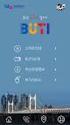 Smart Guide netrd 3G ITALIANO Versione: 1.1.4 1 INDICE 1 Descrizione Prodotto 1.1 Informazioni 1.2 FIELD 1.3 CONTROL 1.4 CLUSTER 2 Installazione software 2.1 Software FreeWare 2.2 Plug_in per Windows XP
Smart Guide netrd 3G ITALIANO Versione: 1.1.4 1 INDICE 1 Descrizione Prodotto 1.1 Informazioni 1.2 FIELD 1.3 CONTROL 1.4 CLUSTER 2 Installazione software 2.1 Software FreeWare 2.2 Plug_in per Windows XP
Prima di iniziare l installazione, controlla che tutte le parti necessarie siano presenti. La scatola dovrebbe contenere:
 M A N U A L E N I - 7 0 7 5 0 2 1 C O N T E N U T O D E L L A C O N F E Z I O N E 4 C A R AT T E R I S T I C H E T E C N I C H E 4 G A M M A D I A P P L I C A Z I O N I 4 I N S TA L L A Z I O N E H A R
M A N U A L E N I - 7 0 7 5 0 2 1 C O N T E N U T O D E L L A C O N F E Z I O N E 4 C A R AT T E R I S T I C H E T E C N I C H E 4 G A M M A D I A P P L I C A Z I O N I 4 I N S TA L L A Z I O N E H A R
GUIDA RAPIDA CONFIGURAZIONE RETE DDNS - INTERNET
 Pag. 33 e seguenti GUIDA RAPIDA CONFIGURAZIONE RETE DDNS - INTERNET Nota importante, se si eseguono modifiche alle impostazioni di rete, per renderle operative è necessario premere il pulsante Play, oppure
Pag. 33 e seguenti GUIDA RAPIDA CONFIGURAZIONE RETE DDNS - INTERNET Nota importante, se si eseguono modifiche alle impostazioni di rete, per renderle operative è necessario premere il pulsante Play, oppure
QUICK GUIDE. Guida configurazione dell Access Point Mod.SEAPIN152 con Telecamera Portatile SE0031W
 QUICK GUIDE Guida configurazione dell Access Point Mod. con Telecamera Portatile SE0031W Con la seguente guida si vuole evidenziare i requisiti minini di configurazione dell Access Point con la Telecamera
QUICK GUIDE Guida configurazione dell Access Point Mod. con Telecamera Portatile SE0031W Con la seguente guida si vuole evidenziare i requisiti minini di configurazione dell Access Point con la Telecamera
File, Modifica, Visualizza, Strumenti, Messaggio
 Guida installare account in Outlook Express Introduzione Questa guida riguarda di sicuro uno dei programmi maggiormente usati oggi: il client di posta elettronica. Tutti, ormai, siamo abituati a ricevere
Guida installare account in Outlook Express Introduzione Questa guida riguarda di sicuro uno dei programmi maggiormente usati oggi: il client di posta elettronica. Tutti, ormai, siamo abituati a ricevere
ACCESSO AL PORTALE VPN
 Indice generale ACCESSO AL PORTALE VPN...3 ACCESSO CON MICROSOFT INTERNET EXPLORER...3 ACCESSO CON MOZILLA FIREFOX...4 ACCESSO CON GOOGLE CHROME...5 IL PORTALE PER LA GESTIONE DELLE CONNESSIONI...6 CONFIGURAZIONE
Indice generale ACCESSO AL PORTALE VPN...3 ACCESSO CON MICROSOFT INTERNET EXPLORER...3 ACCESSO CON MOZILLA FIREFOX...4 ACCESSO CON GOOGLE CHROME...5 IL PORTALE PER LA GESTIONE DELLE CONNESSIONI...6 CONFIGURAZIONE
Configurazione del Sistema Operativo Microsoft Windows XP per accedere alla rete Wireless dedicata agli Ospiti LUSPIO
 Configurazione del Sistema Operativo Microsoft Windows XP per accedere alla rete Wireless dedicata agli Ospiti LUSPIO Requisiti Hardware Disporre di un terminale con scheda wireless compatibile con gli
Configurazione del Sistema Operativo Microsoft Windows XP per accedere alla rete Wireless dedicata agli Ospiti LUSPIO Requisiti Hardware Disporre di un terminale con scheda wireless compatibile con gli
Creazione Account PEC puntozeri su Outlook Express
 Creazione Account PEC puntozeri su Outlook Express In questa guida viene spiegato come creare un account di posta elettronica certificata per gli utenti che hanno acquistato il servizio offerto da puntozeri.it
Creazione Account PEC puntozeri su Outlook Express In questa guida viene spiegato come creare un account di posta elettronica certificata per gli utenti che hanno acquistato il servizio offerto da puntozeri.it
La VPN con il FRITZ!Box Parte II. La VPN con il FRITZ!Box Parte II
 La VPN con il FRITZ!Box Parte II 1 Introduzione In questa mini-guida mostreremo com è possibile creare un collegamento su Internet tramite VPN(Virtual Private Network) tra il FRITZ!Box di casa o dell ufficio
La VPN con il FRITZ!Box Parte II 1 Introduzione In questa mini-guida mostreremo com è possibile creare un collegamento su Internet tramite VPN(Virtual Private Network) tra il FRITZ!Box di casa o dell ufficio
Technicolor TWG870. Istruzioni per il vostro modem via cavo. Versione 1.5
 Technicolor TWG870 Istruzioni per il vostro modem via cavo Versione 1.5 Cronologia del documento Versione Data Commento 1.0 17.06.2011 M. Aschwanden 1.1 20.06.2011 Lettorato Guido Biland 1.2 21.06.2011
Technicolor TWG870 Istruzioni per il vostro modem via cavo Versione 1.5 Cronologia del documento Versione Data Commento 1.0 17.06.2011 M. Aschwanden 1.1 20.06.2011 Lettorato Guido Biland 1.2 21.06.2011
